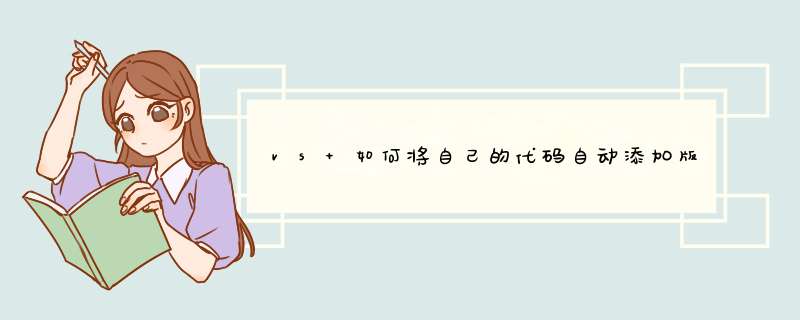
不知道是不是安装时候的问题,网上找到了一个方法,亲试可行
打开vs2017目录下的 Developer Command Prompt for VS 2017
定位到vs2017安装目录下的 /Common7/IDE/PublicAssemblies
输入命令: gacutil -i Microsoft.VisualStudio.Shell.Interop.11.0.dll
控制台提示"程序集已成功添加到缓存中"
重启VS2017,正常使用
[安装模式]Visual Studio 2017有2种安装模式. 1>在线安装 2>离线安装. 由于Visual Studio 2017开发工具覆盖了多个平台的, 比如Windows, Linux, Android, iOS, macOS. 因此微软不再提供离线镜像安装包(ISO image)下载. 如果你的网络带宽很好且稳定, 你可以选择"在线安装"模式, 但据我所知, 由于国内网络的特殊性, "在线安装"的体验不是很好. 所以我这里就不在详细描述"在线安装"的步骤了.
[离线安装]
作为中国的软件开发人员, "离线安装"模式是首选, 微软为你提供了一个有效的方法, 可以下载Visual Studio 2017的所有组件的安装文件然后统一安装. 以企业版为例, 完整的离线安装包大概是20~22G左右. 但很遗憾的时候, 微软并没有提供对应的正确容量大小, 因此这个20~22G是跟我实际情况给出的.
[开始进行"离线安装"]
1>下载Visual Studio 2017的"在线安装"安装程序, 推荐下载企业版, 进入https://www.visualstudio.com/zh-hans/downloads/ 找到Visual Studio Enterprise 2017下载即可. 另外, 企业版的密钥已经泛滥了, 大家可以通过Google来搜索获取.
2>已下载好的"在线安装"安装程序, 从命名为: vs_enterprise.exe
3>在你的磁盘上, 找一个剩余空间比较的分区, 比如D分区. 然后在该分区根目录下新建立一个文件夹, 比如:vs2017offline
4>打开命令提示符(管理员模式), 并输入如下命令(直接复制即可), 启动离线下载模式:
vs_enterprise.exe --layout D:\vs2017offline
5>慢慢等待下载, 至于什么时候下载完成, 看你网络情况. 如果下载完成, 下载程序会自动退出, 这个不用担心. 以我个人经历, 我耗时3小时完成.
[离线安装,故障处理]
下面是我遇到的一个问题, 这里跟你们分享一下. 由于安装文件很多, 不会保证你下载的文件都是正确的. 唯一校验的方式, 就是尝试安装一次, 如果安装不成功, Visual Studio 2017会生成错误报告, 这时你就要认真阅读这个错误报告, 找出出错的安装组件, 然后再根据这个组件名称, 进行重新下载. 因为Visual Studio 2017支持单个组件下载. 下面微软给出了所有组件名称的列表:https://docs.microsoft.com/en-us/visualstudio/install/workload-and-component-ids
案例:Microsoft.VisualC.140.CRT.x86.Desktop.Mis 文件出错, 由于这个文件属于Microsoft.VisualStudio.Component.VC.140组件. 因此你需要执行如下命令, 单独下载这个组件
vs_enterprise.exe --layout D:\vs2017offline_other --add Microsoft.VisualStudio.Component.VC.140
这时, 跟Microsoft.VisualStudio.Component.VC.140组件有关的安装文件全部下载到vs2017offline_other文件夹(这个你要自己另外创建), 然后把Microsoft.VisualC.140.CRT.x86.Desktop.Mis复制到vs2017offline文件夹即可. 然后再重新启动Visual Studio 2017的安装, 选择修复/修改,就可以了.
欢迎分享,转载请注明来源:内存溢出

 微信扫一扫
微信扫一扫
 支付宝扫一扫
支付宝扫一扫
评论列表(0条)